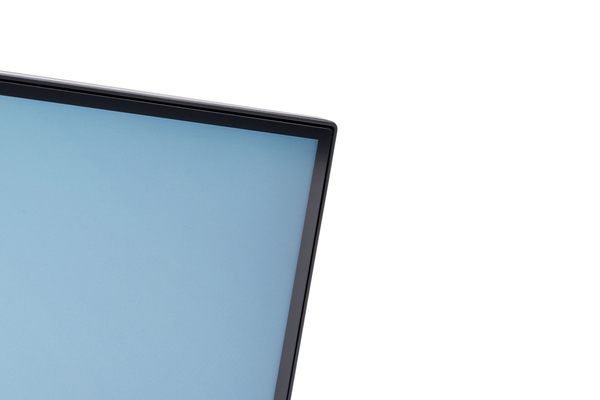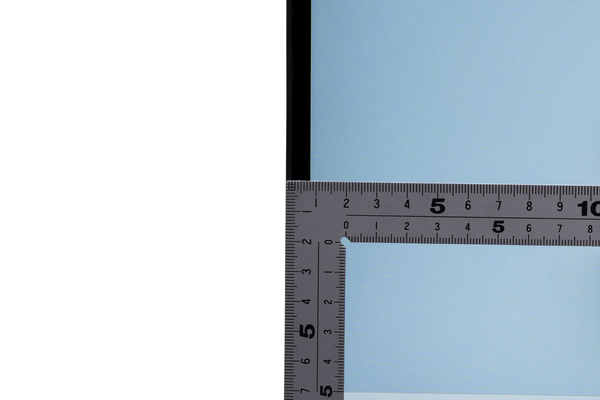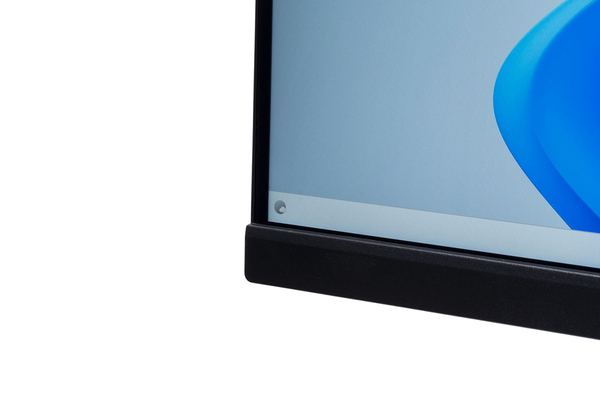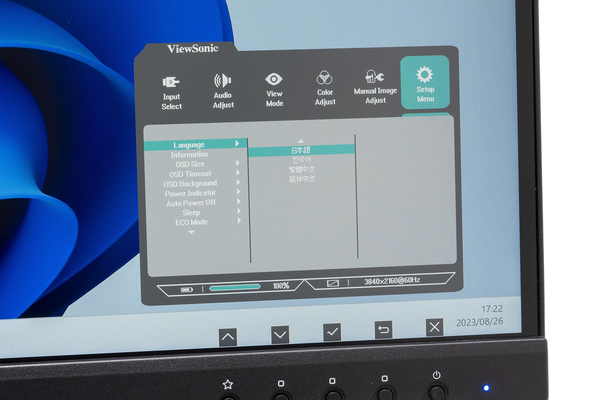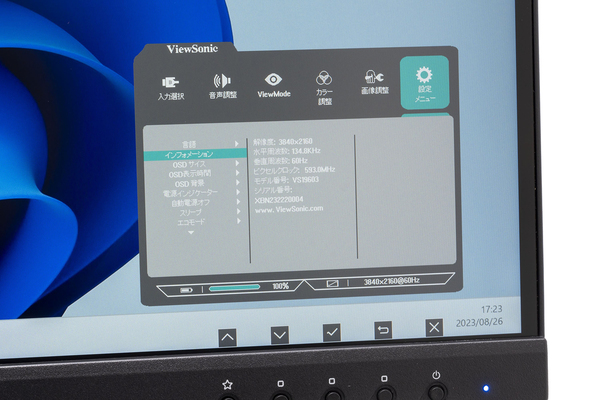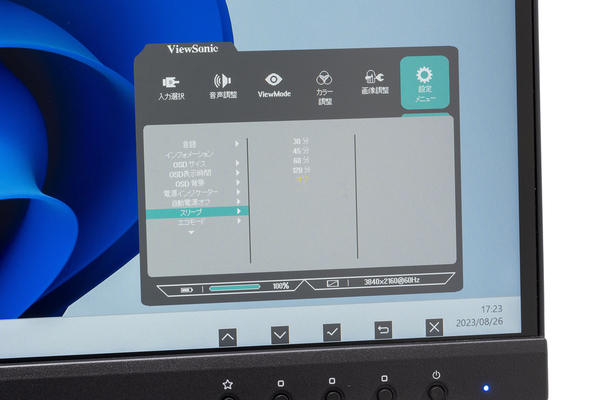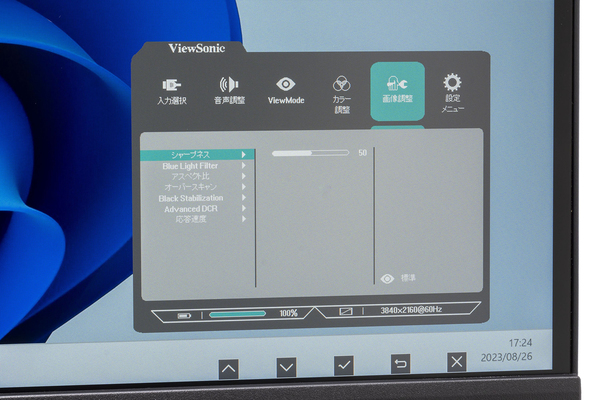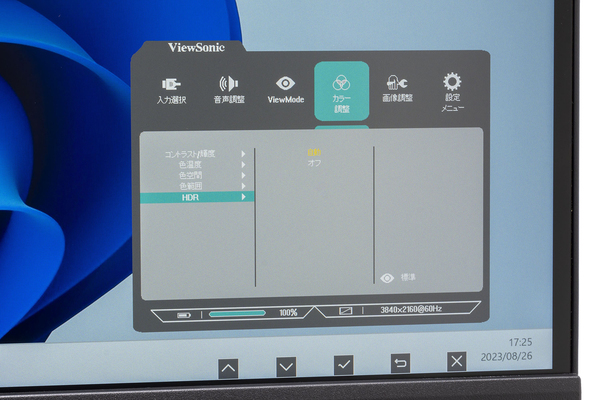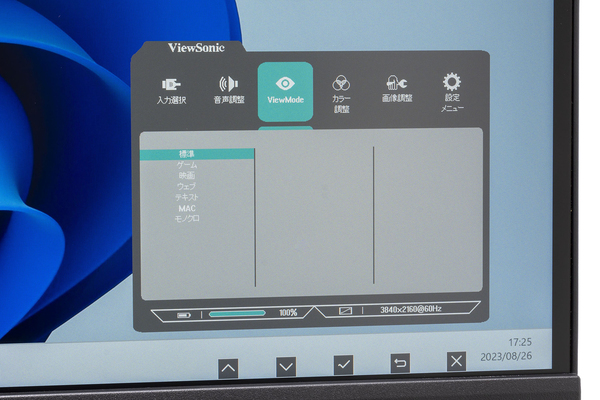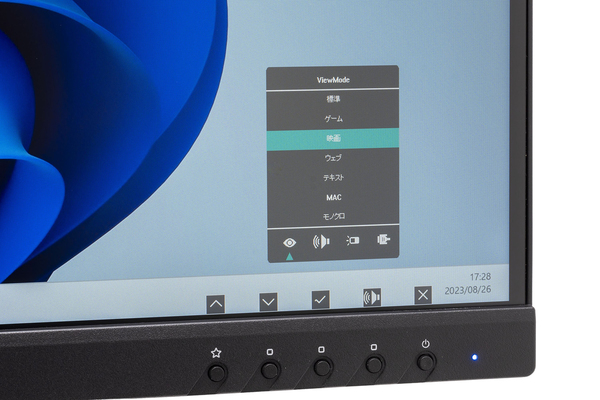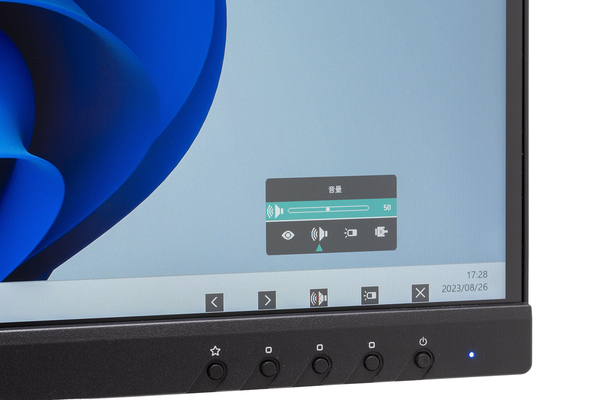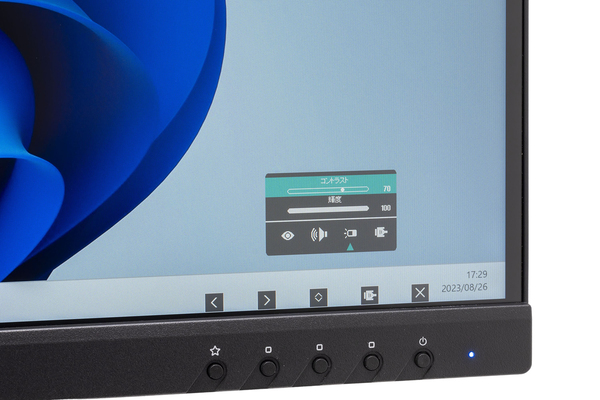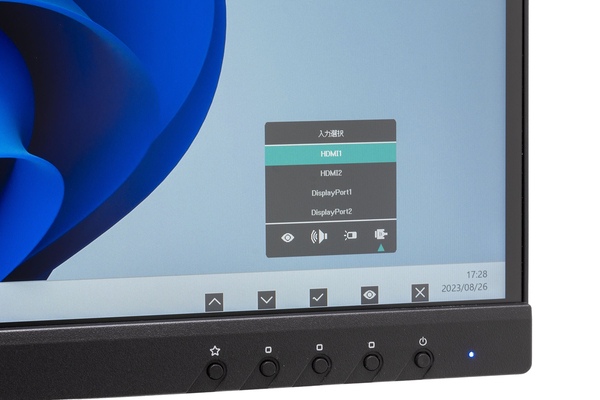マルチディスプレーに良い3辺フレームレス
パネルの上辺と左右は狭額縁フレームを採用しており、マルチディスプレーでも使いやすくなっている。未表示部分を含めると上部、左右ともに8mm程度が黒枠になるが、違和感なく画面に集中できる。
上部、左右部のフレームと非表示部は8mm程度になっていた
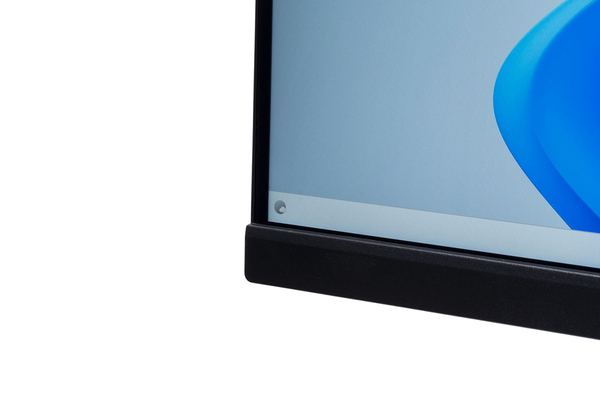
下部のフレーム幅は標準的な厚さだろう
OSDボタンは操作性重視で前面に配置
OSDの操作ボタンは視認性が良好な前面に備える。4系統入力をフルで活用するなら、この位置は操作しやすく、切り替えも楽だ。
「☆」ボタンで呼び出すクイックメニューからは、3回ボタンを押すことで入力選択画面を呼び出せる。液晶ディスプレーの電源オフ、またはスタンバイ状態になるまでは、前回のクイックメニューが記憶されているので、頻繁に切り替える場合も手間ではないだろう。

OSDメニューのボタンとともに、電源スイッチも前面に備わっている。OSDメニューでは、電源ボタンも操作で使用するようになっている
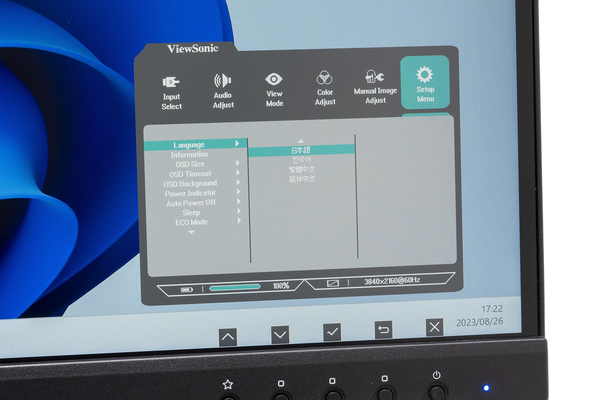
OSDメニューは日本語表示に対応する。「Setup Menu」「Language」から「日本語」を選択
「設定メニュー」からは、OSDのサイズやスリープまでの時間などを設定できる
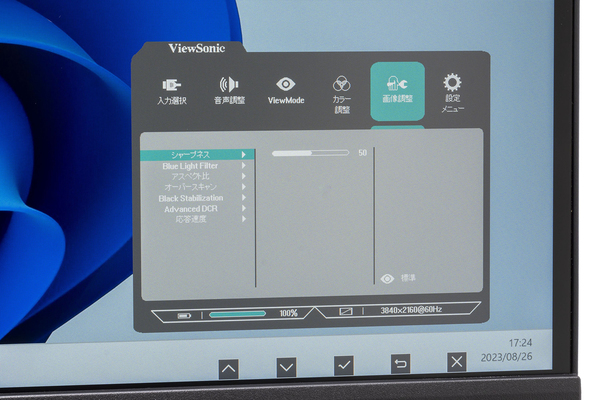
「画質調節」。「Blue Light Filter(ブルーライトフィルター)」の設定(1刻みで0~100)や、「Black Stabilizer」の設定(10刻みで、0~100。デフォルトは50)などを設定できる
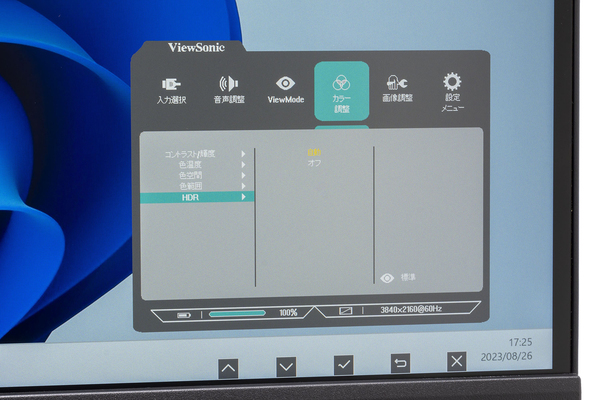
コントラスト/輝度などを調節できる「カラー調節」。「HDR」は、デフォルトで「自動」になっている
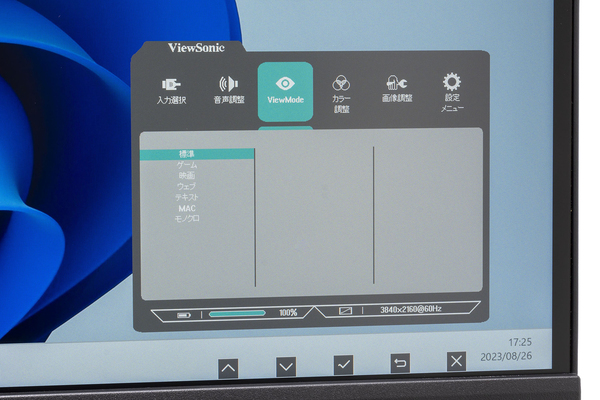
映像コンテンツに合わせた最適な画面表示が可能な「ViewMode」。プリセットは「標準」「ゲーム」「映画」「ウェブ」「テキスト」「MAC」「モノクロ」の8種類
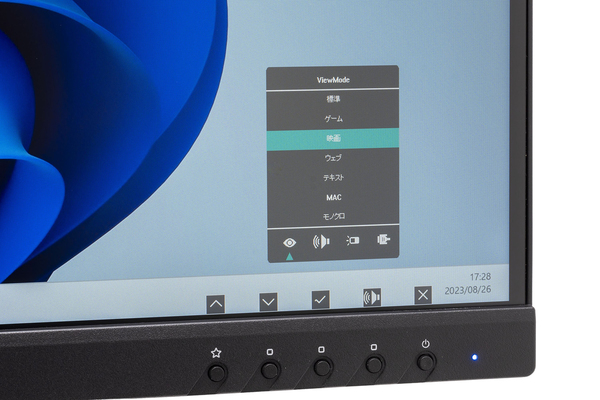
クイックメニューでは、まず「ViewMode」が表示される
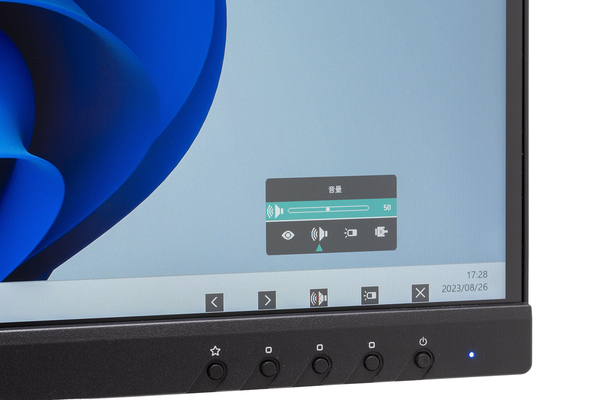
右から2つ目のボタンを押すことで、メニューを切り替えできる
「音量」「コントラスト/輝度」「入力選択」の順になっている